wps作为一款用户十分喜爱的热门办公软件之一,让用户在编辑文件类型上多了一些选择,用户在使用时也可以获得很多的帮助,让自己在很快的时间内将文件轻轻松松编辑完成,因此有许多的用户会选择使用wps这款软件,不可避免的是用户在使用的过程在会出现一些问题,例如有用户问到wps表格如何居中打印的问题,当用户在打印表格时,在预览页面上发现表格不居中,用户可以在打印的预览页面上的工具栏中打开页面设置窗口来解决问题,相信有很多用户很好奇具体的操作方法,接下来就让小编来向大家介绍一下具体的操作方法吧,一定可以解决好用户的问题的。
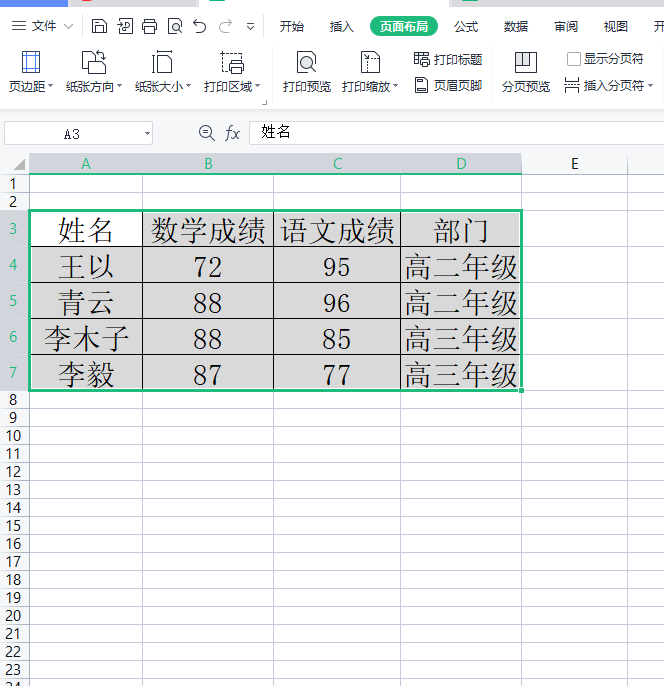
方法步骤
1.首先用户使用wps软件来打开表格,并选中表格以便继续下一步
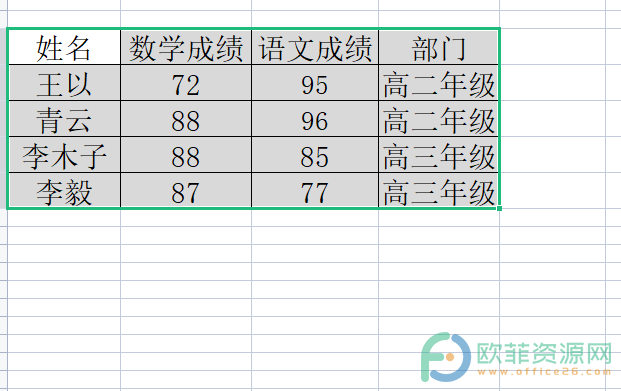
2.接着用户直接点击页面上方菜单栏中页面布局选项,在显示的选项栏中找到并点击打印预览选项
电脑版wps如何打印表格筛选后的内容
用户在wps中编辑好自己的表格文件后,一般会根据要求将其打印成纸质档,但是当用户在使用表格进行数据统计时,会对表格中的数据进行筛选和分类,基本上数据较为复杂的表格都会
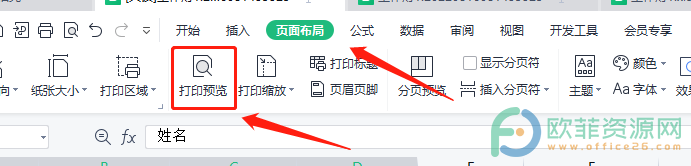
3.来到打印预览页面上,用户需要在上方的工具栏中选择页面设置选项来打开相关窗口
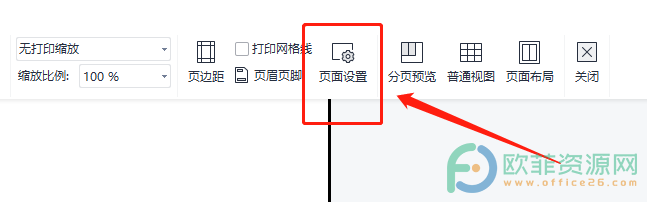
4.在页面设置窗口中将选项栏切换到页边距选项上,在居中方式选项中勾选水平选项并按下确定按钮即可
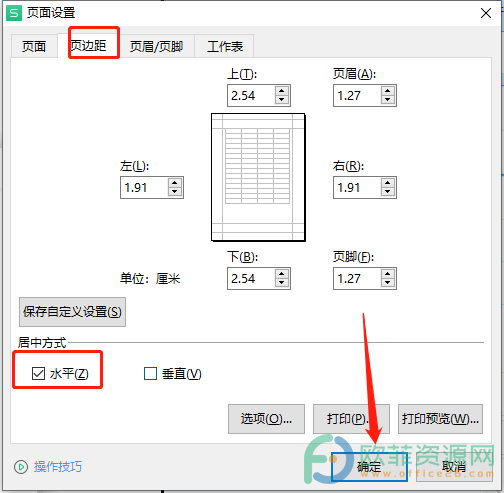
5.在预览页面上就可以看到表格是居中的,用户点击打印就可以了
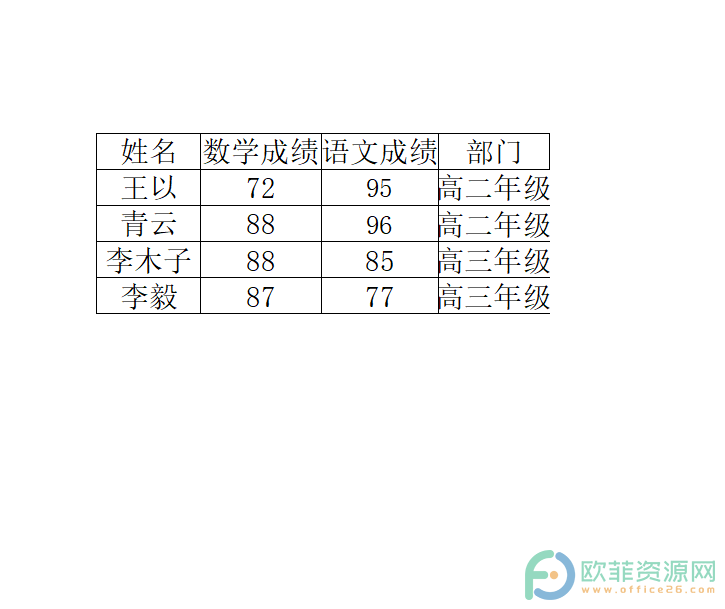
在使用wps软件来编辑表格时会遇到需要打印的情况,用户可以根据自己的需求来设置表格在纸张上的位置,因此关于用户提出的设置表格居中打印的问题,小编总结了几个简单的步骤,有需要的用户可以来看看。
电脑版wps如何打印多页表格中的其中一页
wps这一款办公软件在很早的时候就出现了,一直以来受到了不少用户的喜欢和青睐,用户可以在这款办公软件中编辑各种各样的文件类型,给用户带来了更多的选项性,用户也只需要下



